Kako koristiti fizičku tipkovnicu s ipad ili iPhone

Vaš iPad i iPhone dolaze s zaslonskim tipkovnicama, ali ništa vas ne sprječava da povežete dobru staru fizičku tipkovnicu i kucate na nju. Evo kako započeti.
Što ćete trebati
Srećom, ne treba vam puno toga da se to dogodi - samo Bluetooth tipkovnica. Gotovo bilo koja Bluetooth tipkovnica će raditi. Osobno, ja sam veliki obožavatelj Ankerovih kompaktnih tipkovnica, uključujući i ovu ($ 18), koja radi s bilo kojim računalom i mobilnim uređajem, ali ima i tipke koje su dizajnirane da rade za iOS uređaje. Logitech K380 (30 USD) je također sličan, ali ima i gumbe koji se lako prebacuju i omogućuju vam uključivanje uređaja koji su upareni s tipkovnicom.

Naravno, također možete kupiti Bluetooth tipkovnice koje su posebno dizajnirane za iPads, često kao dio “slučajeva” koji pokušavaju pretvoriti iPad u svojevrsno prijenosno računalo. Međutim, oni su obično skuplji od običnih Bluetooth tipkovnica. Appleova pametna tipkovnica je $ 169, ali je vjerojatno najbliža koju ćete dobiti na izvornu podršku za tipkovnicu ako imate iPad Pro.
Ako nemate iPad Pro, ili samo želite nešto jeftinije, vi limenka dobiti neke slučajeve tipkovnice za pristojnu cijenu, poput Zaggove Slim Book (55 USD) i Ankerovog Folioa ($ 33), kako bismo naveli par.
Ako želite koristiti tipkovnicu svog MacBook računala, možete preuzeti softver, kao što je Type2Phone ili 1Keyboard za 10 USD, ali za ovaj vodič ćemo se usredotočiti na korištenje standardne Bluetooth tipkovnice.
Uparivanje Bluetooth tipkovnice
Postupak uparivanja isti je kao i za druge Bluetooth periferije. Počnite otvaranjem aplikacije Postavke na uređaju iPad ili iPhone i odaberite "Bluetooth".

Omogućite Bluetooth ako je isključen.

Zatim uključite Bluetooth tipkovnicu i učinite je vidljivom. Često je na tipkovnici namjenski gumb za to - obično je to simbol Bluetootha. (Neke tipkovnice mogu zahtijevati da pritisnete tipku Fn ako je simbol Bluetooth na običnom ključu.)

Kada je tipkovnica u načinu uparivanja, ona će se pojaviti na popisu Bluetooth uređaja na vašem uređaju iPad ili iPhone u odjeljku "Ostali uređaji". Dodirnite ga da biste je povezali.

Zatim unesite redoslijed brojeva nakon kojeg slijedi tipka "Enter" na tipkovnici.

To je sve! Bluetooth tipkovnica sada će biti povezana s uređajem iPad ili iPhone i možete početi pisati bez korištenja virtualne tipkovnice na zaslonu. I tipkovnica i iPad ili iPhone pamte da su upareni. Zato sljedeći put kada želite koristiti tipkovnicu, samo ga uključite - nećete morati ponovno prolaziti kroz postupak uparivanja.
Osnovno pisanje
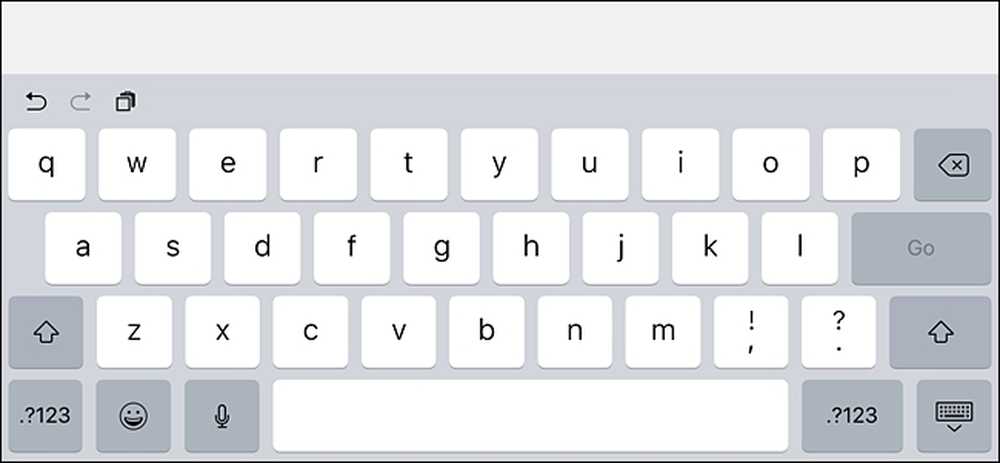 Zaslonska tipkovnica zauzima gotovo polovicu zaslona, ali će Bluetooth tipkovnica biti potpuno skrivena.
Zaslonska tipkovnica zauzima gotovo polovicu zaslona, ali će Bluetooth tipkovnica biti potpuno skrivena. Kada otvorite dokument ili bilješku na vašem iOS uređaju, samo dodirnite tekstualno polje prstom da biste postavili pokazivač tamo i počeli tipkati. Budući da nema podrške za miša, morat ćete uglavnom upravljati sučeljem prstom kao što biste inače činili.
Dok tipkate, zaslonska tipkovnica neće se prikazivati onoliko dugo koliko će Bluetooth tipkovnica biti uparena, pa ćete tako imati više prostora na zaslonu dok radite. Čim isključite Bluetooth tipkovnicu i dodirnete u drugom tekstualnom polju, zaslonska tipkovnica će se odmah vratiti.
Tipkovni prečaci

iOS uključuje razne tipkovničke prečace koje također možete koristiti s Bluetooth tipkovnicom, uključujući i Command + C kopirati, Naredba + V za lijepljenje i Command + Z poništiti, kao i na bilo kojem Macu. (Ako koristite tipkovnicu dizajniranu za Windows računala, Windows ključ će djelovati kao ključ Command.) Programeri aplikacija također mogu dodati podršku za svoje tipkovničke prečace specifične za aplikaciju, tako da vaša omiljena aplikacija može imati vlastite prečace, osim zadane. Evo nekoliko prečaca koje možete koristiti:
- Command + Tab: Prebacuje između aplikacija
- Command + Space: Spotlight Search
- Naredba + T: Otvorite novu karticu u Safariju
- Command + Shift + R: Omogućite način čitanja u Safariju
- Naredba + N: Pokreće novu e-poštu u aplikaciji Mail, novu bilješku u Bilješkama ili novi događaj u aplikaciji Kalendar
Ovisno o Bluetooth tipkovnici koju imate, tu su također i tipke koje su namijenjene određenim iOS funkcijama, kao što su kućni gumb, gumb Spotlight Search i još mnogo toga. I naravno, gore navedene kratice su samo mali dio onoga što možete učiniti. Za potpuni popis tipkovnih prečaca pogledajte ovu stranicu na Appleovoj web-lokaciji za podršku, koja je namijenjena Macu, ali većina njih radi i na iOS-u..




